אם יצאת לאחרונה לחופשה או סתםלצלם תמונות רבות, סביר להניח שאתה יודע כמה קשה לארגן תמונות שצולמו מהמצלמה הדיגיטלית או מצלמת הטלפון שלך מכיוון שכולן נשמרות עם קידומת שם זהה עם מספר שמצורף לאחריה. שינוי שם של קבצים אלה יכול להיות כאב מכיוון שאין לך ברירה אלא לשנות את שמם של כל אחד מהם בנפרד. אמנם זה עשוי להופיע בדרך כלל בדרך כלל בקבצי תמונות, ייתכן שיהיה עליך לשנות את שמם של מספר סוגים אחרים של קבצים. שם טפטפת הוא יישום שולחן עבודה המאפשר לשנות את שם הקבצים ולחבר מספר מצטבר לכל אחד על ידי גרירה ושחרור של השם לכל קובץ.
האפליקציה מאפשרת לשנות את שמם של כל סוגקובץ; תמונה, מולטימדיה, מסמך וכו 'כדי לשנות שם של קבצים, גרור ושחרר אותם לממשק היישום. היישום מאפשר להציג את הקבצים במספר פריסות, להסיר קובץ לחץ עליו באמצעות לחצן העכבר הימני ובחר הסר קבצים או תיקיות שנבחרו. אתה יכול לסדר מחדש את הקבצים על ידי גרירה ושחרור שלהם.

כדי לשנות שם של קובץ, תצטרך לגרור ולשחררשם הקובץ החדש מדפדפן או מעורך טקסט (פנקס הרשימות לא עובד). הקלד את שם הקובץ שברצונך למסור לקובץ, בחר אותו ושחרר אותו על אריח הקובץ או התמונה הממוזערת בסרטון שם. כדי להוסיף מספר מצטבר ולהוסיף אותו שם לקבצים שונים, השתמש בתחביר שם קובץ <#>. סימן ה- hash יוסיף מספר מצטבר בסוף שם הקובץ כך שיש לכם קבצים בשם File name1, name name2, name file3 וכן הלאה.
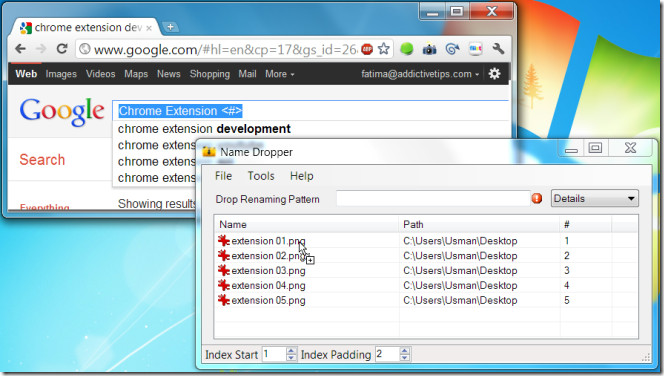
אם ברצונך להוסיף טקסט לשם הקובץ, i.ה. יש לך סדרה של קבצי תמונה בשם image1, Image2, Image3 וכו ', ואתה רוצה לתת להם שם לקובץ Image1, File File Image2 וכו', השתמש בתיקייה שם קובץ <0>.
הקלד את כל מה שתרצה לשנות שם של קובץ אליוהשתמש בתחביר המתאים. הקלד את סרגל הכתובות של הדפדפן שלך או אפילו את שדה החיפוש בגוגל, בחר אותו וגרור את הסמן לממשק היישום ולקובץ שברצונך לשנות לו שם. אמנם תצטרך לגרור ושחרר את שם הקובץ לכל קובץ בנפרד, אך בכל זאת קל יותר לשנות את שמם בדרך המקובלת.
הורד טפטפת שם




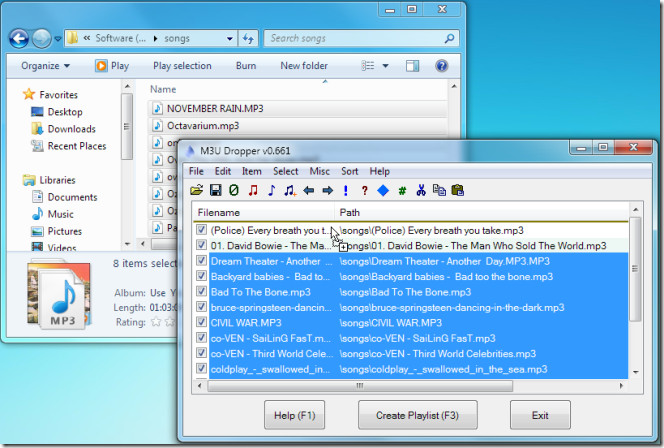








הערות